May 07,2020 • Filed to: iTunesからiOSへ • Proven solutions
iTunes12.1をダウングレード~TunesGo PlusでiTunesをバックアップ~
・iTunesをダウングレードして前に、iTunesをバックアップ
iTunesの12.1バージョンはリリース直後、いろいろな不具合が発生していました。 例えばwindows8.1で音楽を再生すると音飛びする・・・ GoodreaderUSBが認識されない・・・ TaiGなどの脱獄ツールを認識しない・・・ などいくつか困った事象が報告されていました。
しかしiTunesのバージョンアップや不具合の出たアプリが新しいiTunesに対応するなどで不具合は少なくなっています。
現在の最新バージョンは4月10日にリリースされた12.1.2.27です。 ただ、自作PCやサードパーティー製品などでまれに不具合はあるようです。
不具合はなくても「使いづらい」「前のバージョンの方が良かった」と言った声も多いと
ネット上でもちらほらみかけます。
デザインが残念・・・
サイドバーどこいった?・・・
インターフェイスの変更で使いづらくなった・・・
といった苦情(?)が見受けられます。
まず「デザインが残念」という問題は、まあ個人の好みなので仕方ないです。
「サイドバーどこ行った?」これについては簡単に解決出来ます。
通常はマイミュージックの画面なのですが、上部メニューバーのプレイリストをクリックして画面を切り替えると、サイドバーが復活しました!
最後の「インターフェイスの変更で使いづらくなった」に関してですが、バージョン11
ではメニューバーが 曲 アルバム アーティスト ジャンル ビデオ プレイリスト
となっていました。
バージョン12ではマイミュージック プレイリスト Match iTunes Store に変わりました。
ただ、メニューバー右端で曲 アルバム アーティスト 作曲者 ジャンル に切り替えることが出来ます。
それでもiTunesを前のバージョンで使いたいという方はダウングレード。
・iTunes 12.0.1にダウングレード
まずiTunes 12.1を削除します。
コントロールパネル>プログラム>プログラムと機能 で以下の4項目をアンインストール。
iTunes
Apple Mobile Device Support
Apple Application Support(32ビット)
Apple Application Support(64ビット)
iTunes 12.1が削除できたらiTunes 12.0.1をインストール。
これで前バージョンのiTunesが使えるわけですが、バックアップデータが消えてしまったりといった万が一の事態に備えて、iTunesをバックアップしておくと安心です。他のアプリケーションにバックアップするか外部ストレージにコピーするかの選択になりますが、ここでは簡単にできるアプリケーションでのバックアップ方法について紹介していきます。
・TunesGo PlusでiTunesをバックアップする方法
Wondershare TunesGo PlusはiPhoneやiPodのデータ管理アプリです。
iTunesと連動して使えるし、iTunesではできない新しく追加した曲だけをパソコンに送ったり、その上Android端末にも接続できる便利なアプリです。
ではiTunesライブラリをこのTunesGo PlusでiTunesをバックアップする方法を実際に見て行きましょう。
同機能を持つソフト「TunesGo」をすすめです。iPhoneやAndroidスマホとPCの間で、音楽、動画、写真などデータを転送・管理・バックアップできます。
Step1.TunesGo Plusを起動するとiTunesライブラリがすでに認識されています。
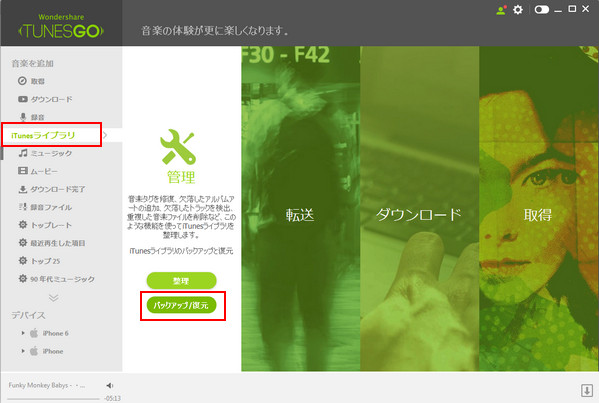
Step2.バックアップするにはジャケット写真の下のバックアップボタンをクリックします。
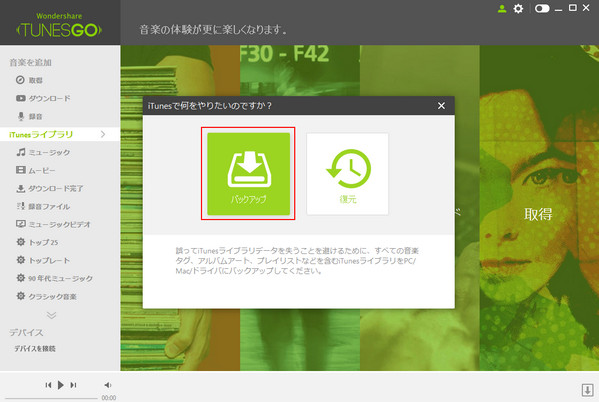
私のライブラリは126曲、729MBですので20秒でバックアップが完了しました。
もっとデータの容量が大きければもう少し時間がかかりますが、iTunesとiPhone間の データのやりとりに較べればかなり時間短縮になります。
データを復元する際も簡単です。 バックアップボタンの下にある復元のボタンをクリックするだけ。
無料の試用版でもバックアップまでは利用できます。 ※データの復元に関しては製品を購入しないと利用できません。
デバイスからiTunesライブラリへの転送は10曲の制限があります。 とりあえず無料の試用版を使ってみてはいかがでしょうか? 便利で使えそうだな・・・購入する価値あり・・・ そう思われたら継続して使ってみるといいと思います。 ちなみに一度購入すると永久無料アップグレードだそうです。


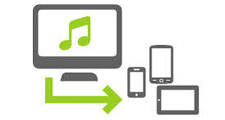




akira
Editor
コメント(0)